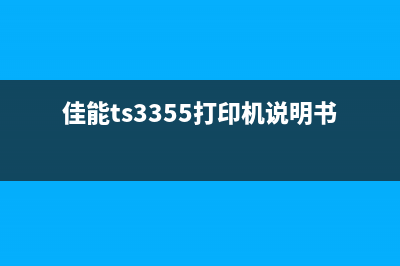爱普生WF3730固件升级方法(详细教程)(爱普生wf3720驱动安装)
整理分享爱普生WF3730固件升级方法(详细教程)(爱普生wf3720驱动安装),希望有所帮助,仅作参考,欢迎阅读内容。
内容相关其他词:爱普生3153固件,爱普生3720免芯片固件,爱普生l3153固件升级,爱普生wf3720免芯片固件,爱普生wf3620免芯片固件,爱普生3720免芯片固件,爱普生3720免芯片固件,爱普生3153固件,内容如对您有帮助,希望把内容链接给更多的朋友!
作为一款的打印机,爱普生WF3730在市场上备受大家的喜爱。但是,在使用过程中,我们难免会遇到一些问题,比如打印速度变慢、打印质量下降等等。这时候,我们需要考虑升级打印机的固件。本文将介绍爱普生WF3730固件升级方法,并提供详细教程。
一、前置条件
在进行升级之前,我们需要准备以下物品
1. 一*网的电脑
2. 爱普生WF3730打印机
3. USB数据线
二、下载固件升级工具

首先,我们需要下载爱普生官网提供的固件升级工具。打开爱普生官网,点击“支持”按钮,选择“产品搜索”,在搜索框中输入“WF3730”,然后选择对应的产品型号进行搜索。在搜索结果中,我们可以找到“驱动程序和软件”选项,点击后选择“固件”进行下载。
三、安装固件升级工具
下载完成后,我们需要安装固件升级工具。双击下载的文件,按照提示进行安装。
四、连接打印机
将打印机与电脑连接,使用USB数据线将它们连接起来。确保打印机处于开机状态,并且已连接到电源。
五、运行固件升级工具
打开已经安装好的固件升级工具,按照提示进行*作。在升级过程中,千万不要关闭工具或者拔掉数据线,否则会导致升级失败。
六、等待升级完成
升级过程需要一定时间,具体时间取决于固件的大小和电脑的性能。在升级过程中,我们需要耐心等待,直到升级完成。
七、测试打印机
升级完成后,我们需要测试打印机是否正常工作。可以打印一份测试页,检查打印质量和速度是否有所提升。
通过本文的介绍,我们了解了爱普生WF3730固件升级的详细方法。在进行升级的时候,需要注意一些细节,比如不要关闭工具或者拔掉数据线。祝大家升级成功,愉快地使用打印机。